
Windows 정품 인증 메시지창이 나타나면, 명령 프롬프트(cmd)창을 통하여 간단하게 윈도우 정품 인증이 가능합니다.
명령 프롬프트(cmd)를 통하여 윈도우 정품인증시 6개월마다 다시 인증을 해줘야하는 번거로움이 있습니다.
하지만, 작업 스케줄러를 통하여 매달 윈도우 cmd 인증 작업을 자동으로 실행하게 설정해주시면 6개월마다 재인증을 안해도 되는데요.
이번에는 윈도우11 자동 정품인증 방법에 대해 알려드리겠습니다.
기존 윈도우11 cmd 인증 방법은 🔗이글을 참고하시길 바랍니다.
윈도우11 자동 정품인증 설정 방법
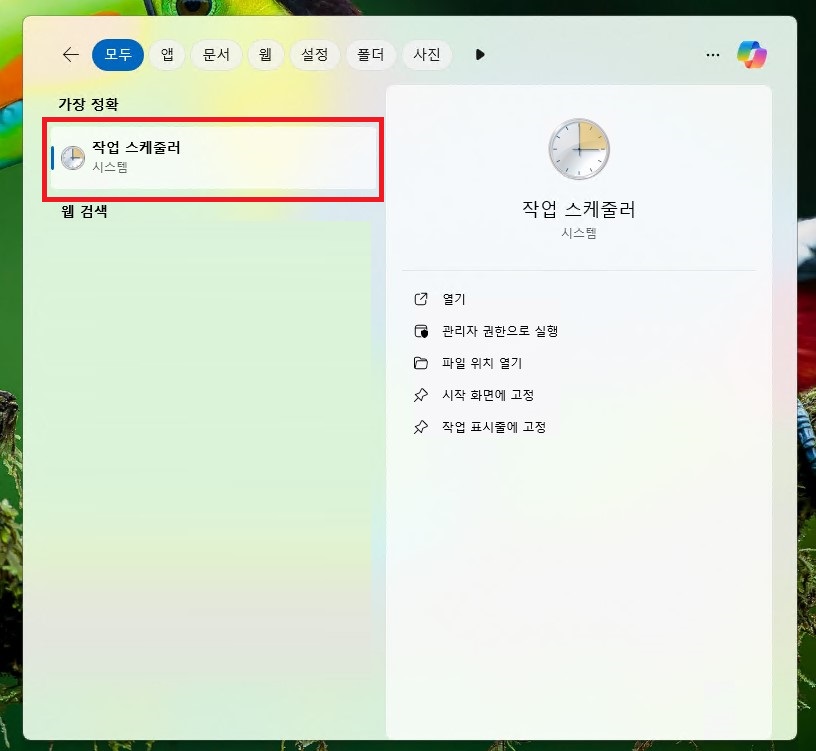
▲ [윈도우키 + Q] 단축키를 사용하여 윈도우 검색창을 열어주신 후 [작업 스케줄러]를 검색 후 실행합니다.

▲ 작업 스케줄러 창이 열리면, 우측에 있는 [기본 작업 만들기…]를 클릭합니다.

▲ 기본 작업 만들기 마법사 창이 나타나면, 작업 이름 및 설명을 입력 후 [다음]을 클릭합니다.

▲ 작업 시작은 [매월]에 체크 후 [다음]을 클릭합니다.
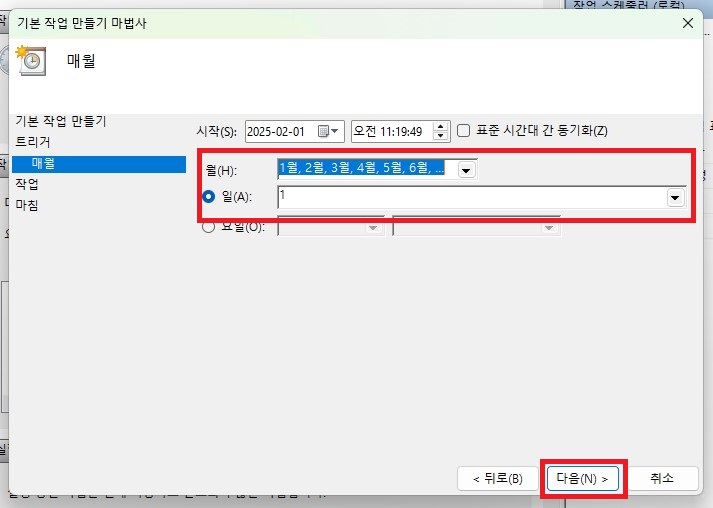
▲ 월 부분은 1월 ~ 12월을 모두 선택 후 일 부분은 1으로 선택 후 [다음]을 클릭합니다.

▲ [프로그램 시작]에 체크 후 [다음]을 클릭합니다.

▲ 프로그램/스크립트 부분에 있는 [찾아보기]를 클릭합니다.

▲ 열기 창이 나타나면, 하단에서 다운로드 받은 윈도우11 인증 cmd 파일을 선택 후 [열기]를 클릭합니다.
🔗 windows11 activation다운로드 (Download)
🔗windows11 activation Home다운로드 (Download)
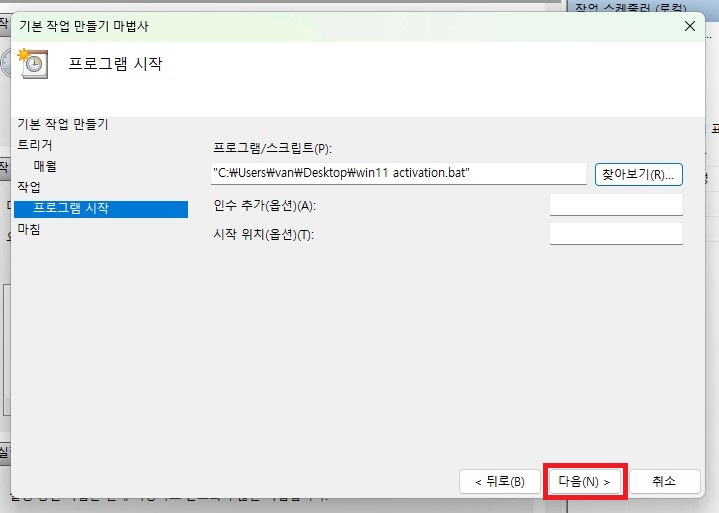
▲

▲ [마침]을 클릭하여 기본 작업 만들기 마법사를 닫아주시면 윈도우11 자동 인증이 매월 자동으로 실행됩니다.